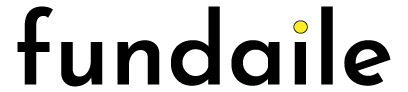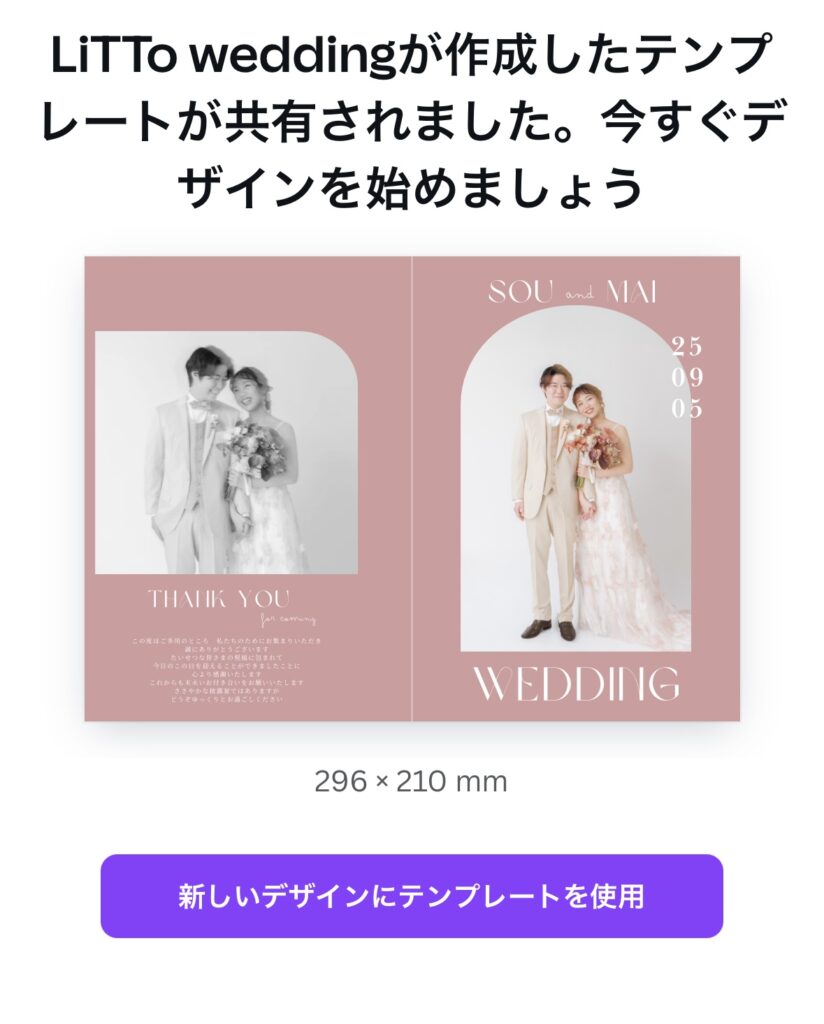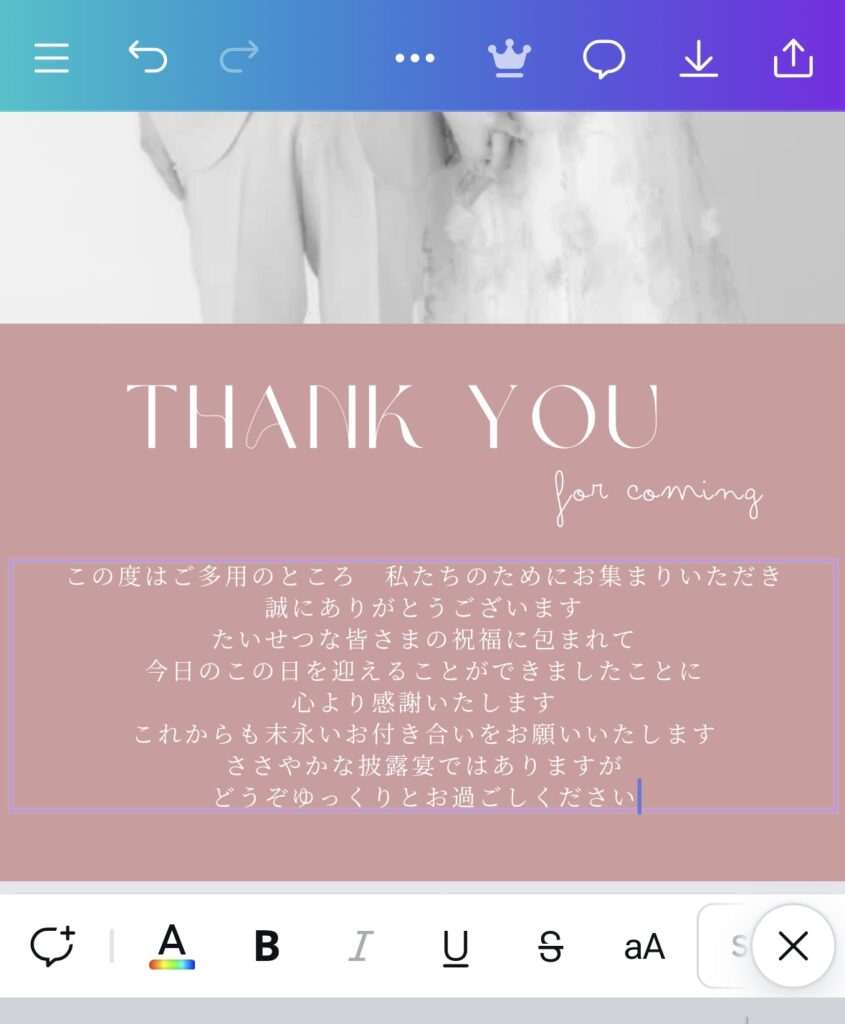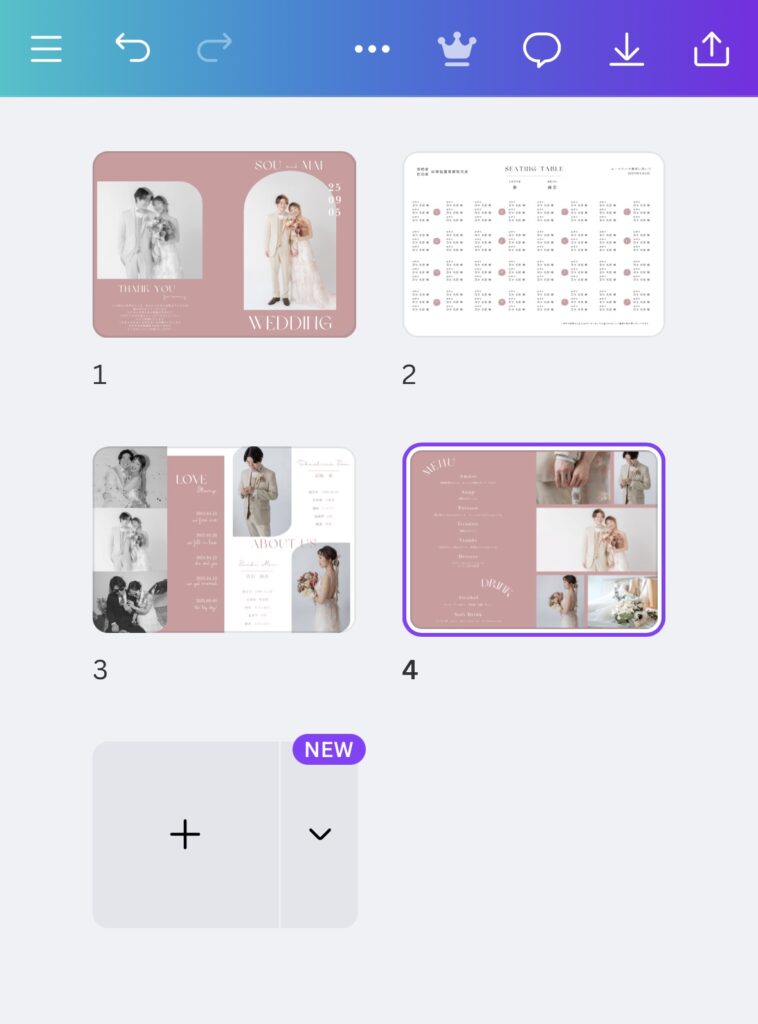これさえできればOK!
印刷会社(プリントパック)で商品を購入してデータを入稿します。
プロフィールブックの完成までいよいよ最後の行程です!
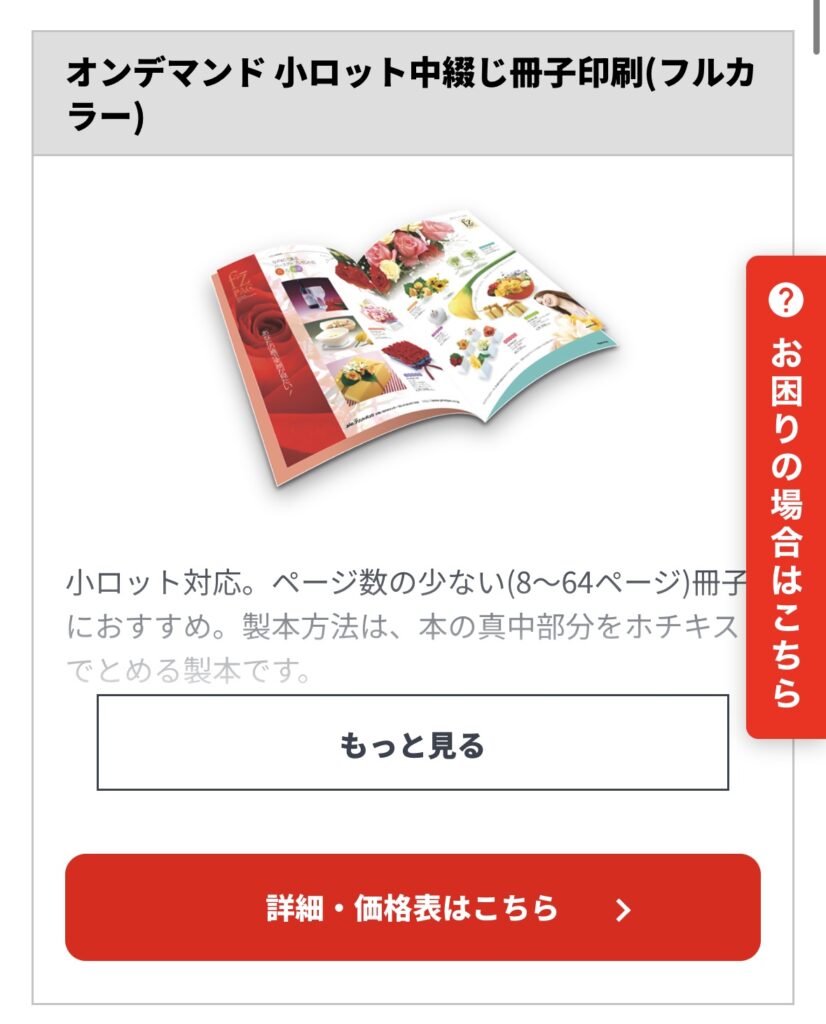
1. 商品の購入
プロフィールブックは【中綴じ冊子】で制作します。
最安値の商品はこちら→https://www.printpac.co.jp/contents/lineup/ondemand_nakatoji/
【注文商品の選択】
ご注文は下記を参考にお選びください。
| 仕上がりサイズ | A5サイズ(148×210mm) |
| 用紙の種類 | マットコート紙(半光沢紙)※おすすめ |
| ・マットコート紙(半光沢紙):表面の仕上がりはつるつる、上品な仕上がりで写真も綺麗 ・コート紙(光沢紙):表面の仕上がりはつるつる、一般的なチラシにも使用されている用紙 ・上質紙(普通紙):表面の仕上がりはさらさら、よりナチュラルな仕上がり | |
| 用紙の厚さ | 厚い(135kg)※おすすめ |
| ・90kg:一般的なチラシの厚さ(ペラペラなのでお勧めしません。) ・110kg:コピー用紙より厚く、郵便ハガキよりは薄いがしっかりとした印象はあるので人気の厚みです。 ・135kg:郵便ハガキほどの厚みがあり、しっかりとした重厚感があるので結婚式のペーパーアイテムとして1番お勧めです。 |
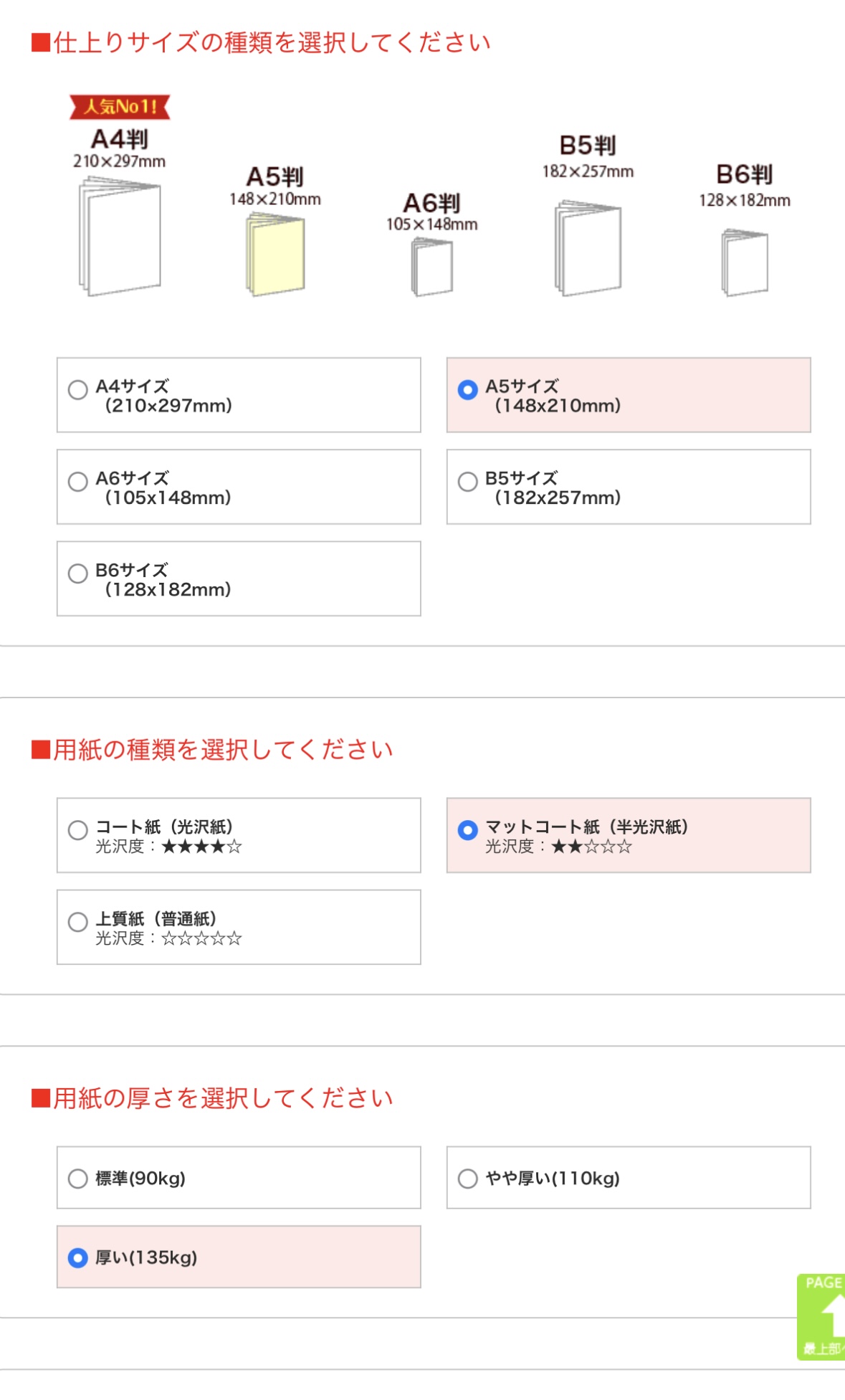
一覧表より、ご希望の部数と納期を選択してください。
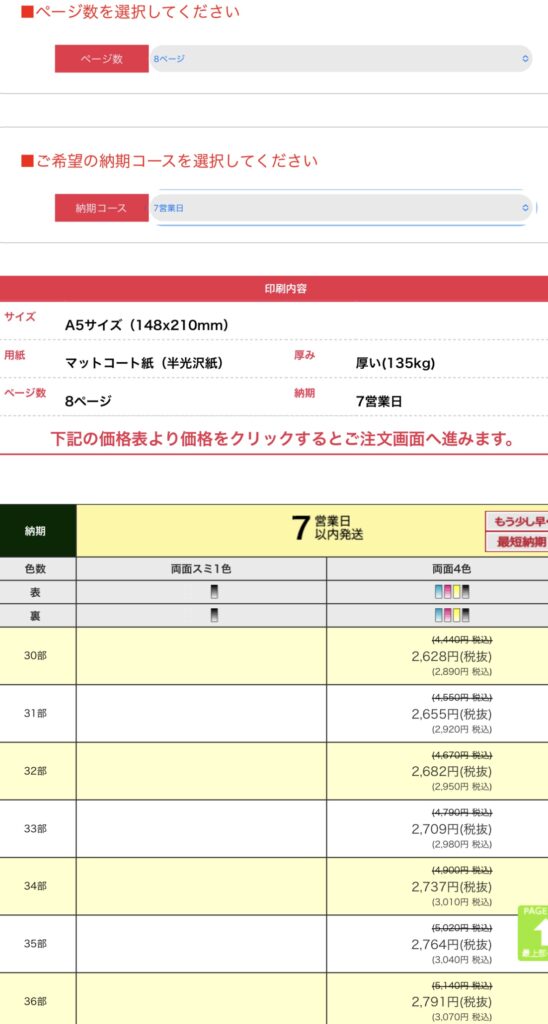
2. 注文詳細の選択方法
商品の詳細は、下記の赤枠のようにご選択(入力)ください。
| 商品名 | 「プロフィールブック」など任意の商品名を入力 |
| サイズの指定 | A5 |
| 製本の指定 | 左綴じ |
| データ制作環境 | 制作OS:Mac 制作アプリケーション:Microsoft Office for Mac |
| 入稿方法 | WEB入稿 |
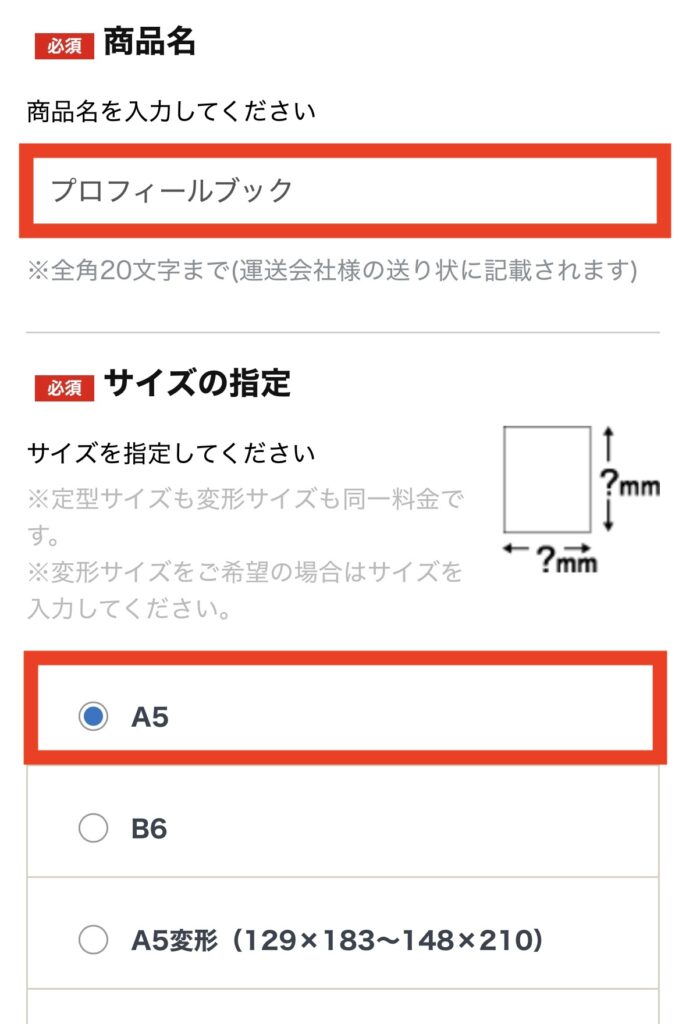
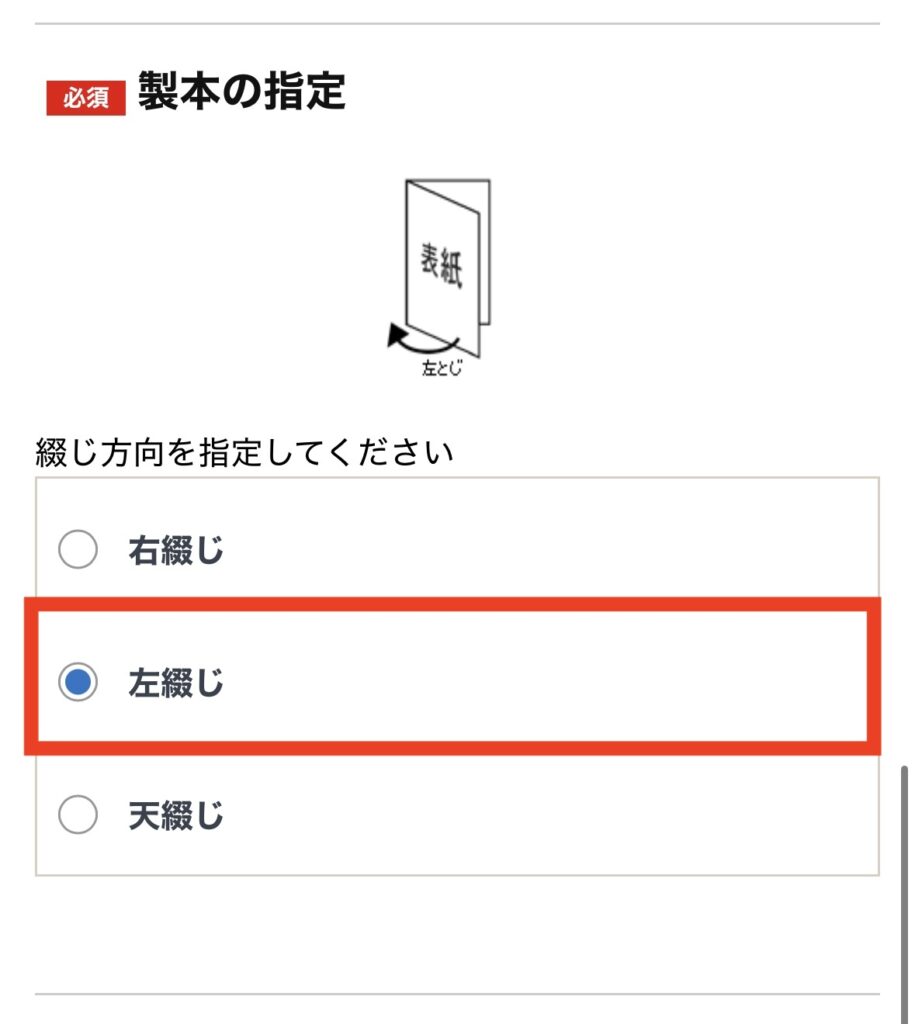
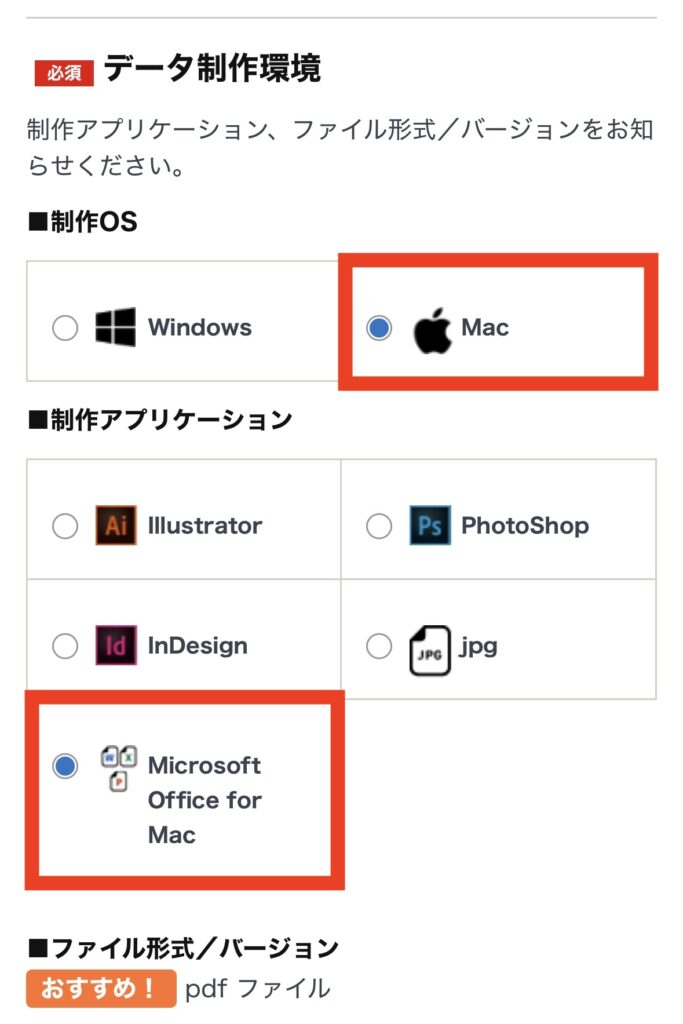
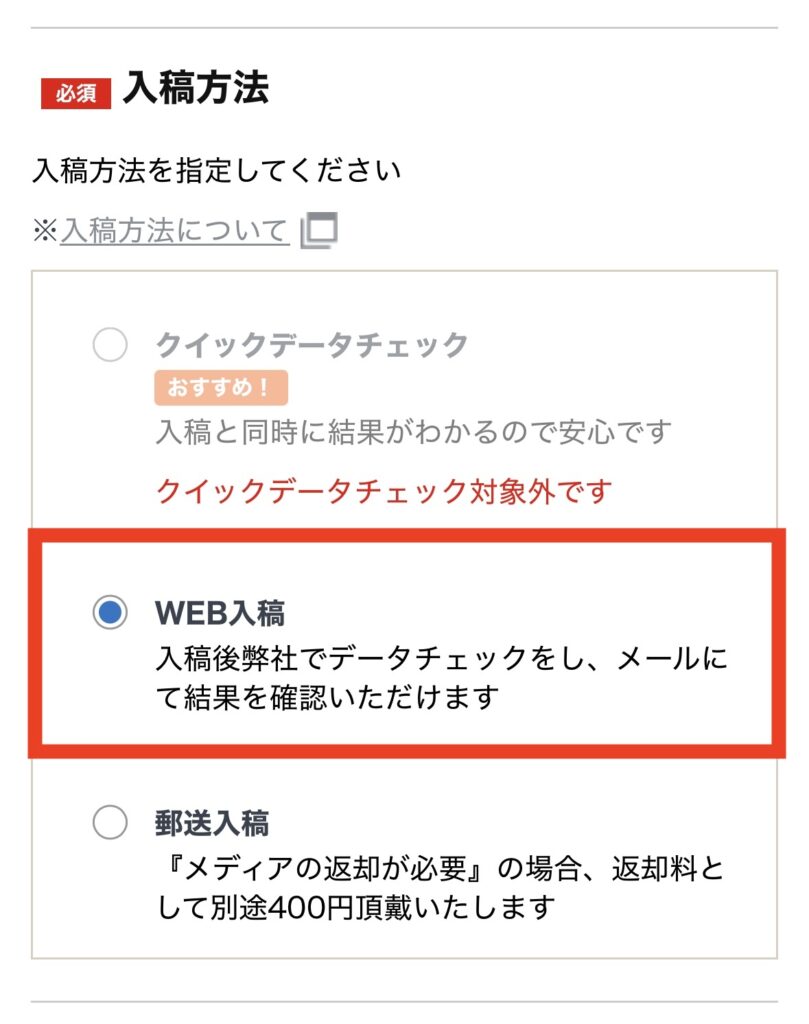
選択を終えたら、注文フォームへ進みます。
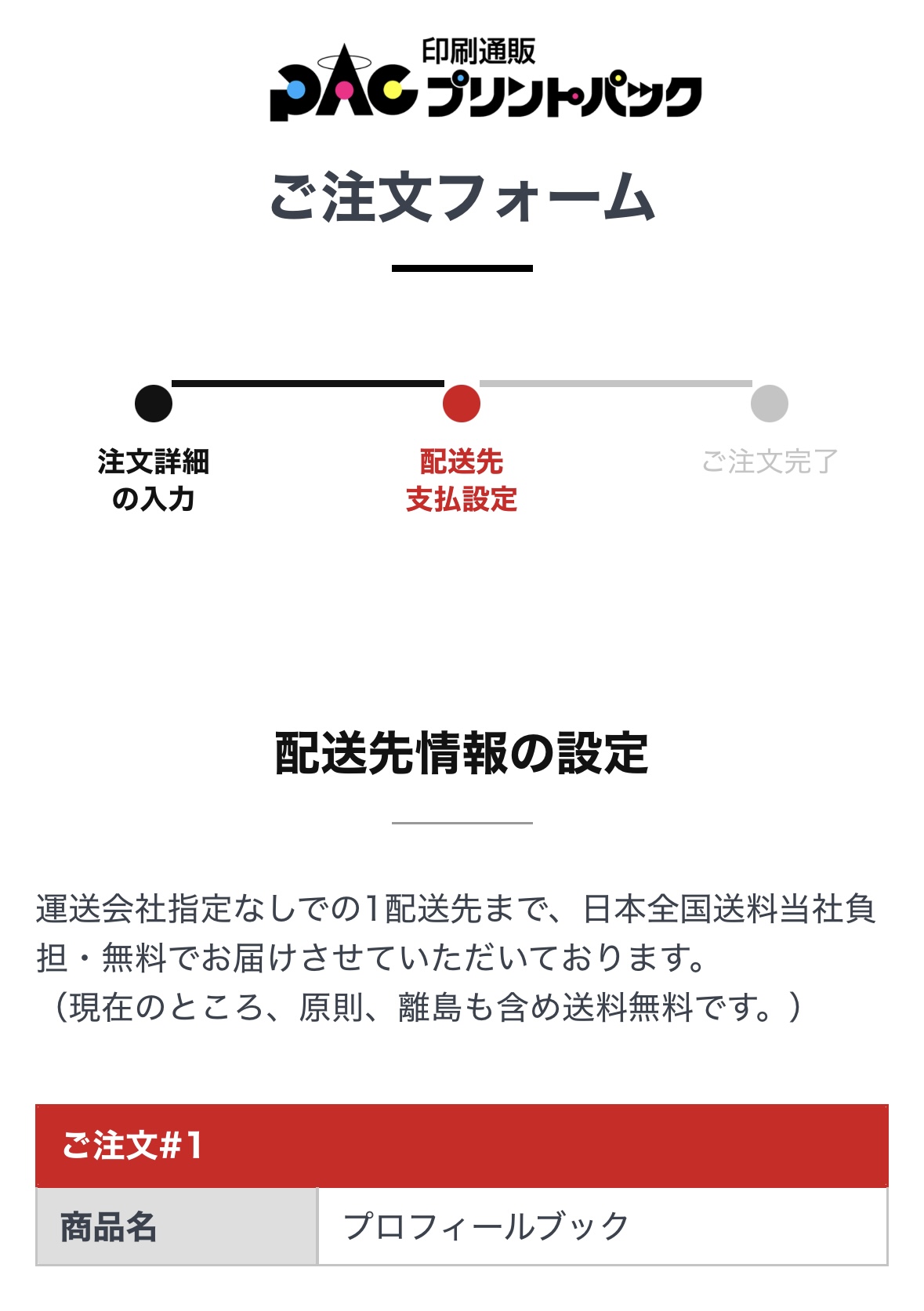
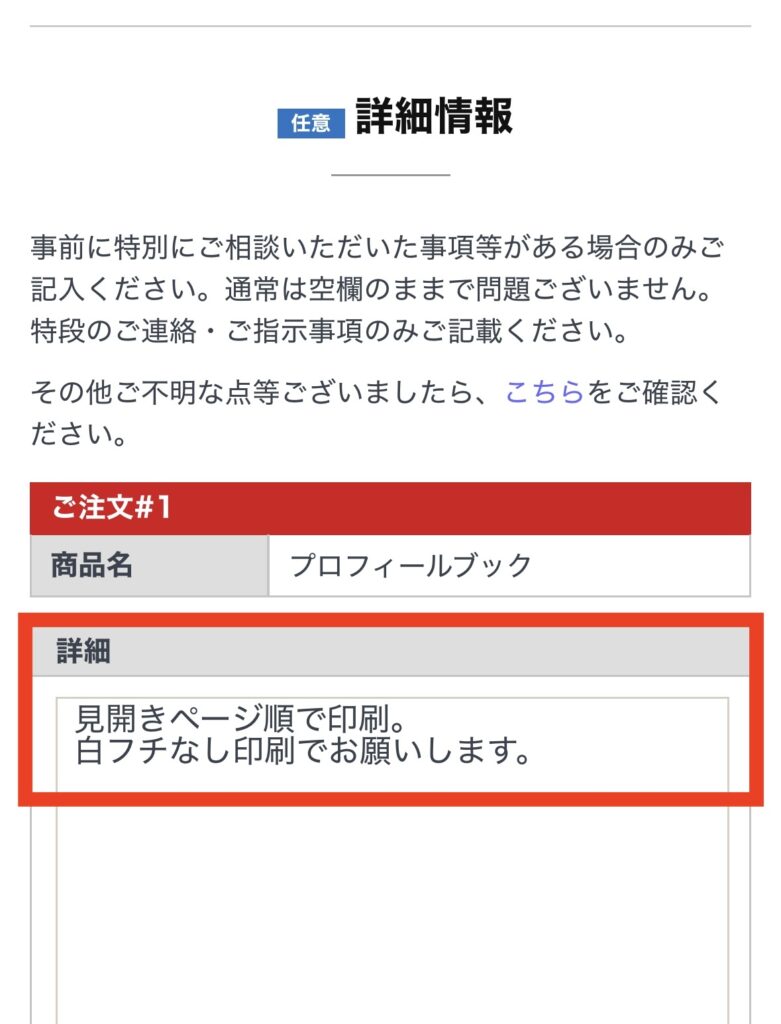
3. 印刷データの入稿(提出)
注文後の画面から【トップページ】に戻ります。
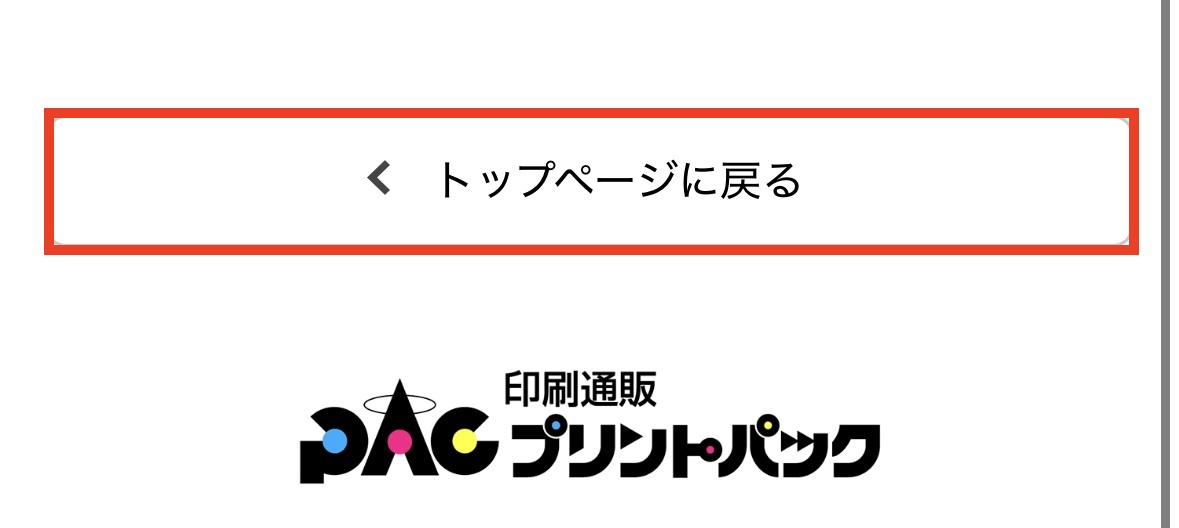
ページ下部(フッターの位置)の【PCサイト】をタップして移動してください。
(※プリントパックは入稿作業はPCサイトでのみ行えます。)
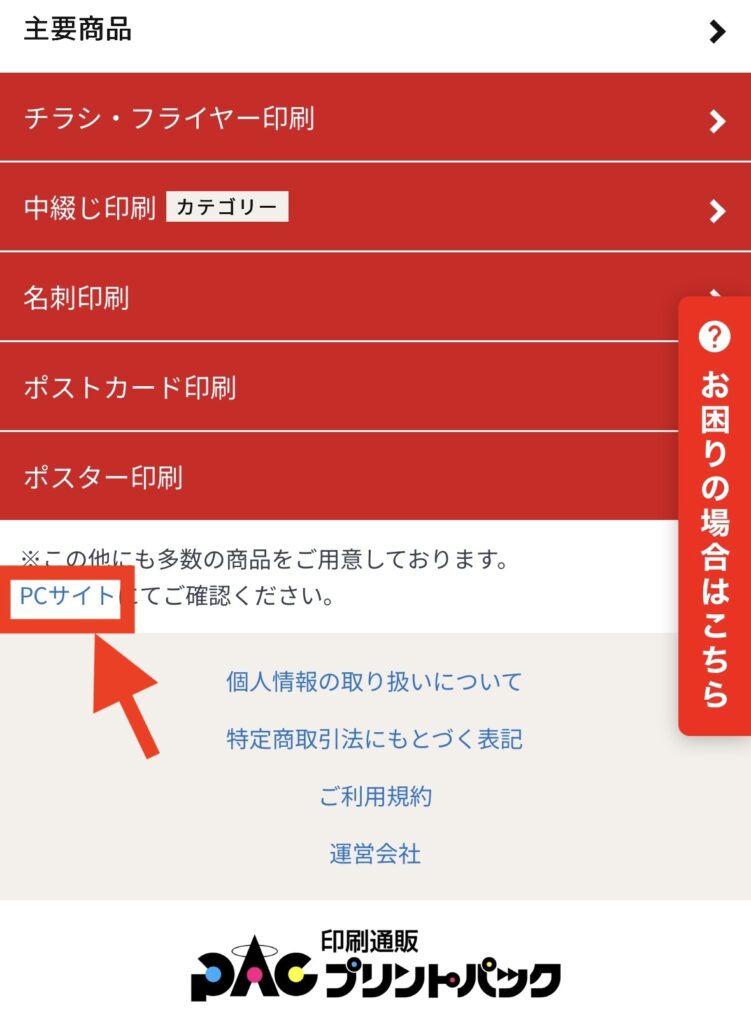
TOPページの上部を右にスクロールし、【データ入稿・再入稿】をタップ、次ページで【データ入稿】をタップ
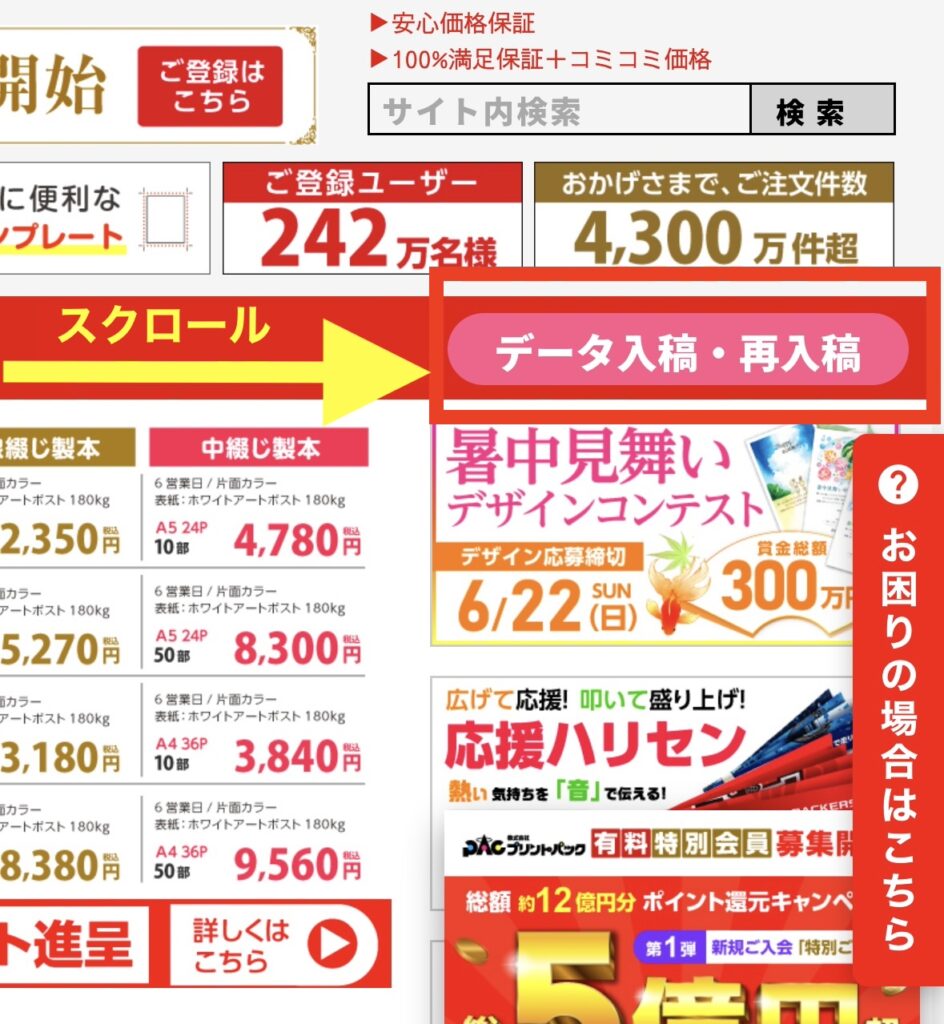
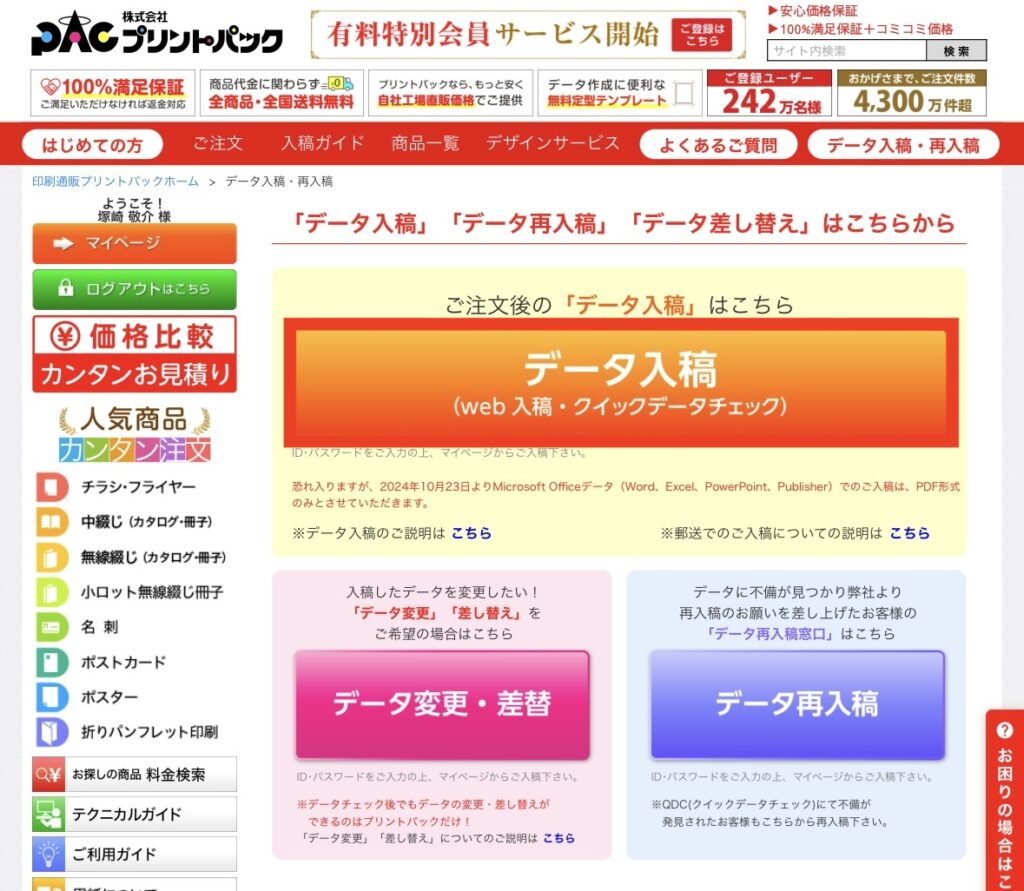
次ページで【web入稿窓口】をタップ、さらに次ページで【web入稿】をタップ
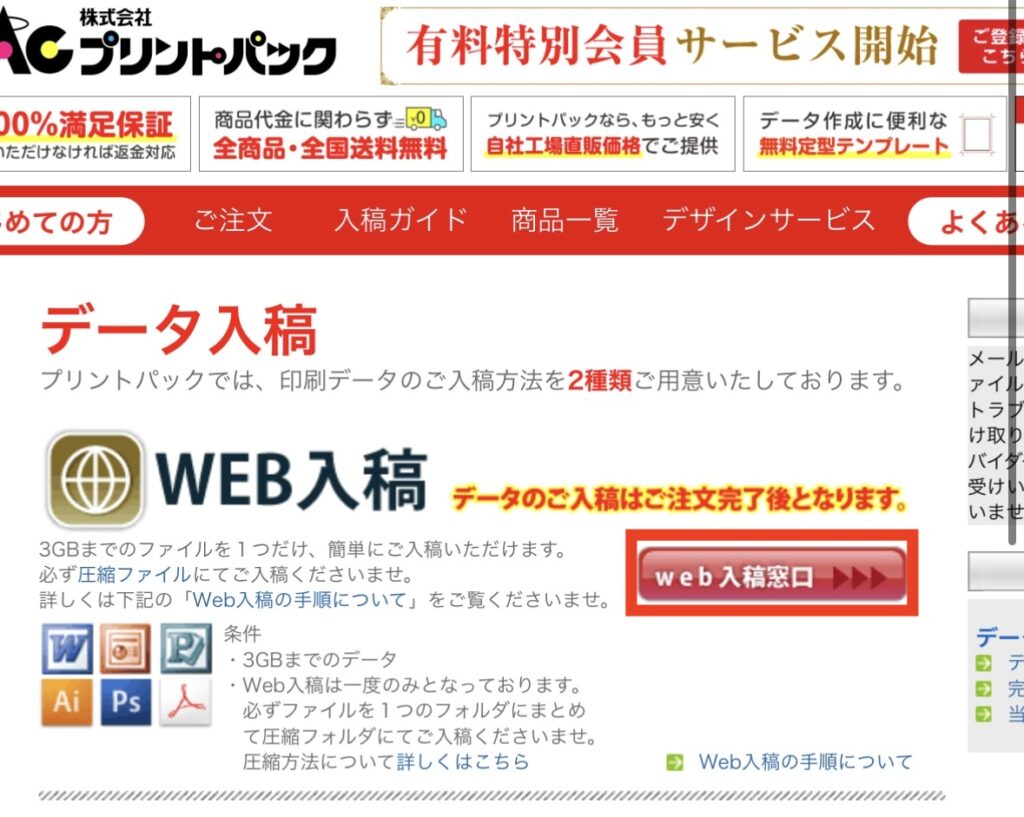
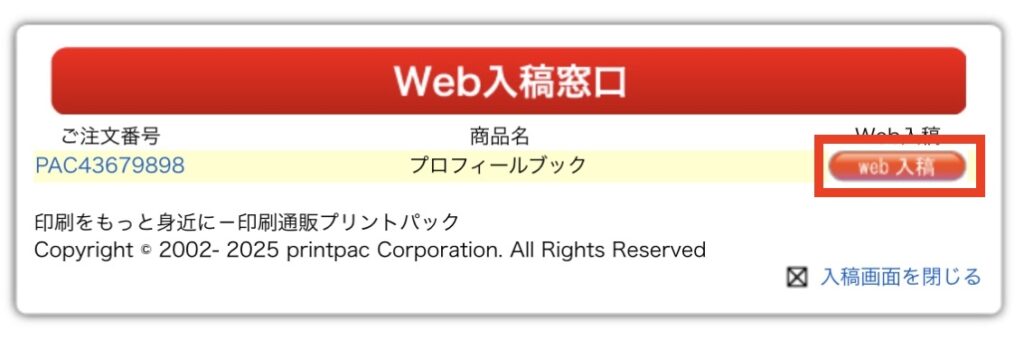
次ページで【ファイルを選択する】をタップ、ポップアップ画面で【ファイルを選択】をタップ
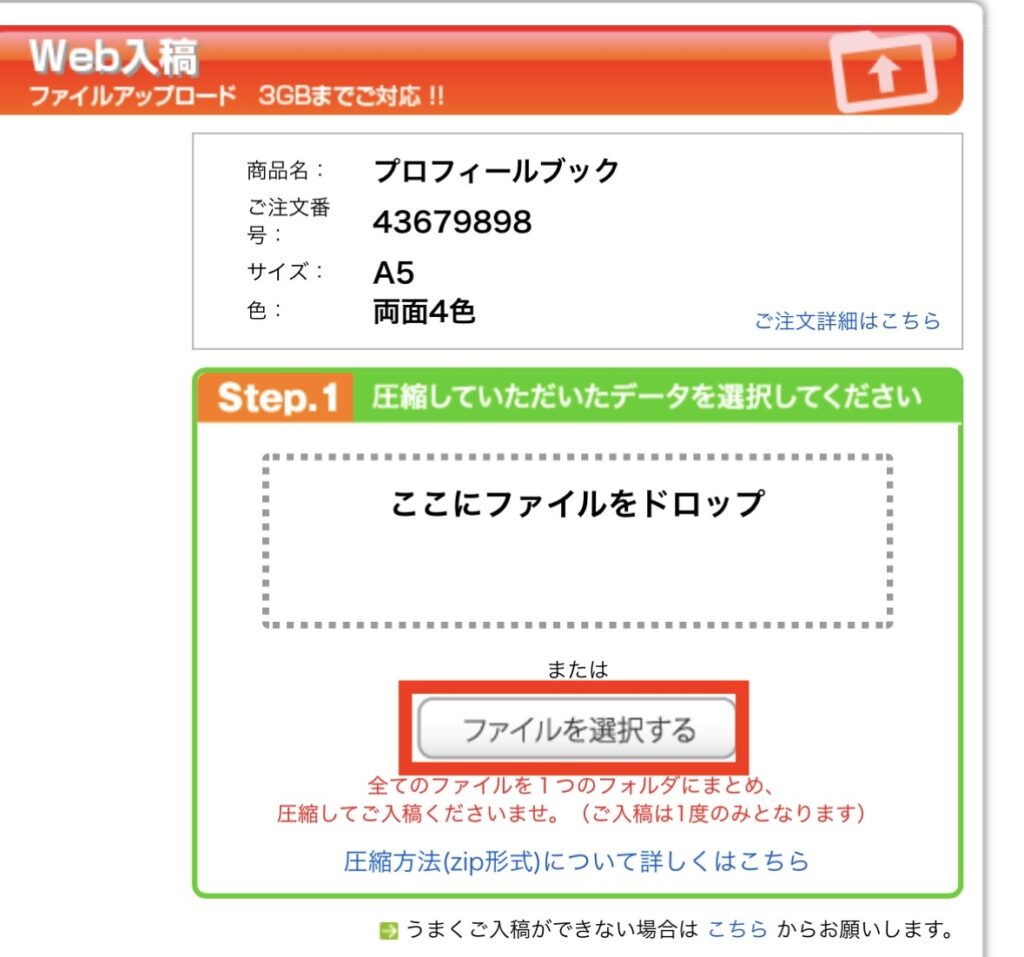
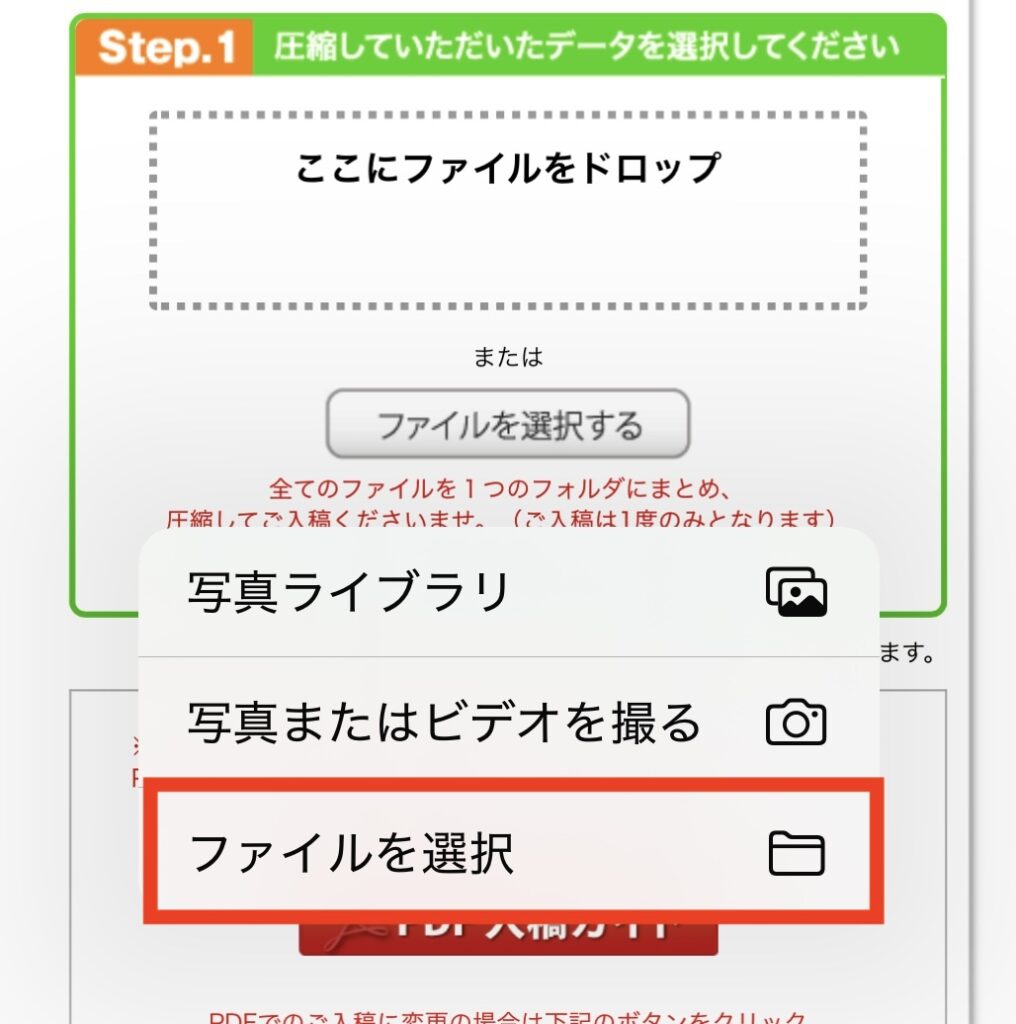
ご自身の端末内から【ファイルを選択】して、入稿画面で【入稿する】をタップ
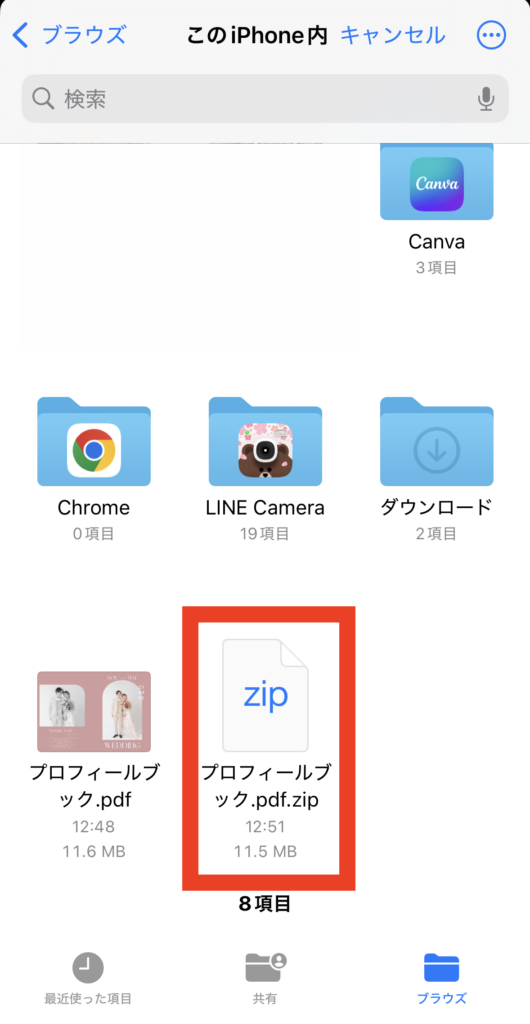
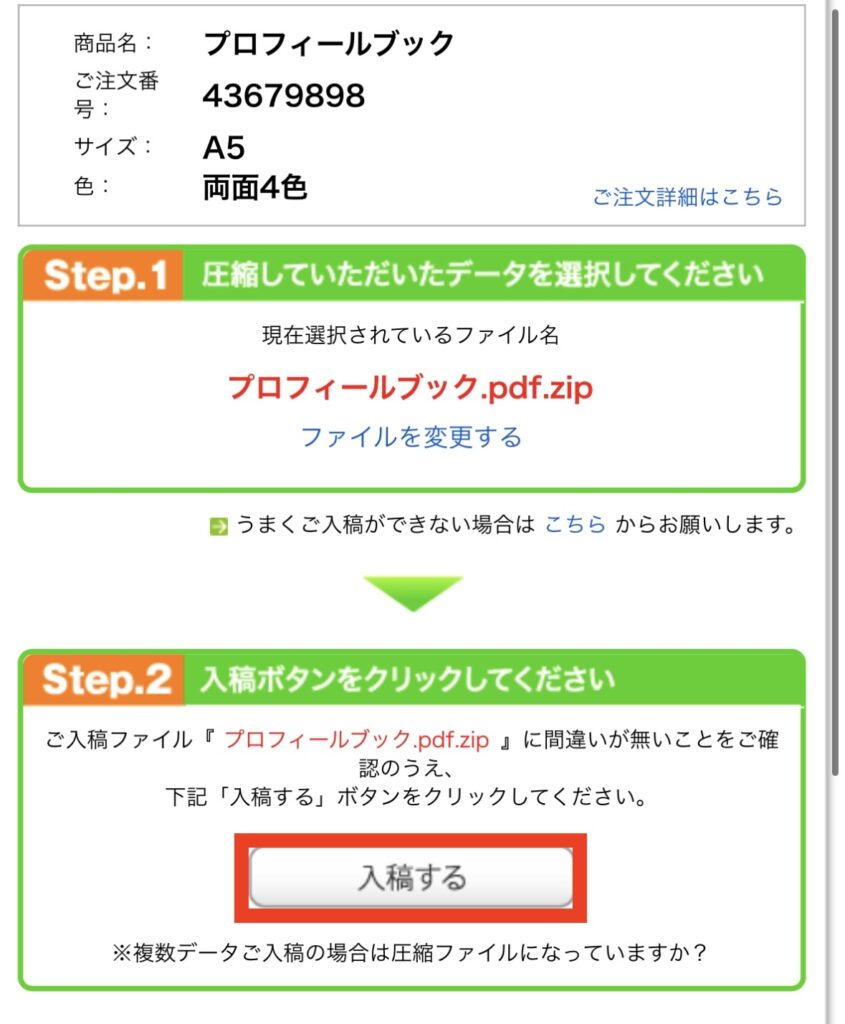
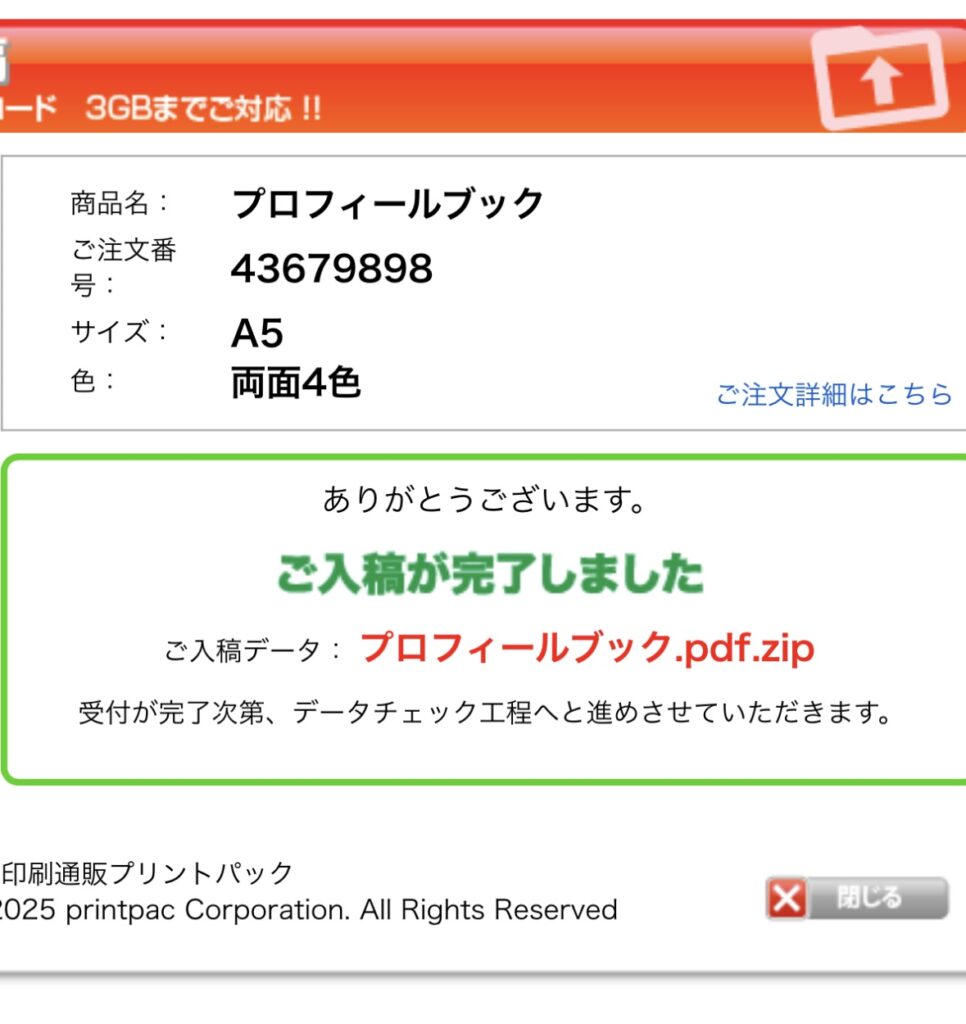
テンプレートガイドTOPはこちら↓